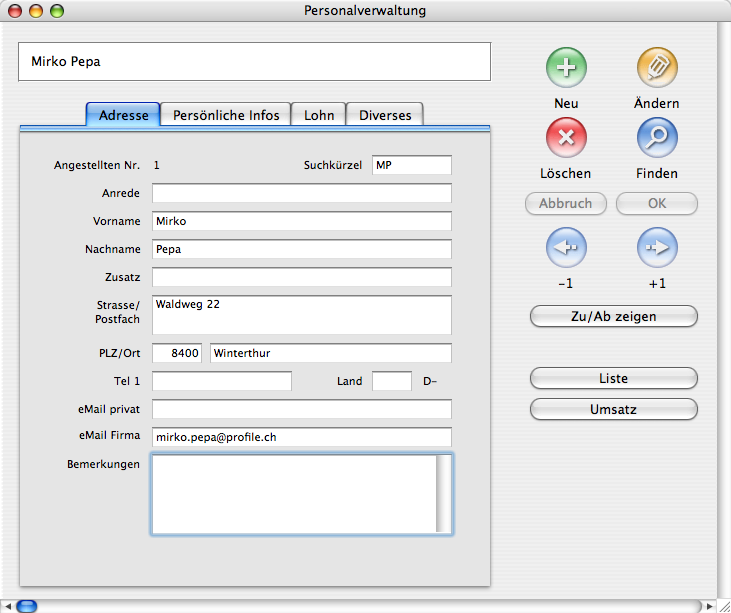Personal – Verwaltung: Unterschied zwischen den Versionen
Zur Navigation springen
Zur Suche springen
Keine Bearbeitungszusammenfassung |
Jassi (Diskussion | Beiträge) |
||
| Zeile 46: | Zeile 46: | ||
;Stundenlohn : Wenn der Angestellte im Stundenlohn angestellt ist, geben Sie hier den Brutto-Stundenlohn und das übliche monatliche Pensum ein. | ;Stundenlohn : Wenn der Angestellte im Stundenlohn angestellt ist, geben Sie hier den Brutto-Stundenlohn und das übliche monatliche Pensum ein. | ||
;Wochenarbeitszeit : Geben Sie hier die vertraglich abgemachte wöchentliche Arbeitszeit in Std. ein. | ;Wochenarbeitszeit : Geben Sie hier die vertraglich abgemachte wöchentliche Arbeitszeit in Std. ein. | ||
;Ferienanteil : Geben Sie hier den vertraglich abgemachten Ferienanteil ein. Der Ferienanteil ist im Bruttolohn enthalten. | |||
;netto : Hier sehen Sie den berechneten Nettolohn des Angestellten. | ;netto : Hier sehen Sie den berechneten Nettolohn des Angestellten. | ||
;Auszahlung : Hier sehen Sie die berechnete Auszahlung an den Angestellten. | ;Auszahlung : Hier sehen Sie die berechnete Auszahlung an den Angestellten. | ||
| Zeile 53: | Zeile 54: | ||
;Buchhaltungskonto : Geben Sie hier die Nummer des Buchhaltungskontos ein, auf das der Lohn dieses Angestellten als Aufwand gebucht werden soll. Dieses Feld können Sie nutzen, um zB den Lohn von Angestellten verschiedener Abteilungen (zB Druck und Vorstufe) in Ihrer Firma auf verschiedene Fibu-Konten zu buchen und sie dann den Einnahmen der Abteilungen ggü. zu stellen. Wenn Sie dieses Feld leer lassen, wird das Standard-Lohn-Konto aus den Einstellungen verwendet. | ;Buchhaltungskonto : Geben Sie hier die Nummer des Buchhaltungskontos ein, auf das der Lohn dieses Angestellten als Aufwand gebucht werden soll. Dieses Feld können Sie nutzen, um zB den Lohn von Angestellten verschiedener Abteilungen (zB Druck und Vorstufe) in Ihrer Firma auf verschiedene Fibu-Konten zu buchen und sie dann den Einnahmen der Abteilungen ggü. zu stellen. Wenn Sie dieses Feld leer lassen, wird das Standard-Lohn-Konto aus den Einstellungen verwendet. | ||
;Verknüpfung zum Lieferanten : Verknüpfen Sie hiermit den Angestellten mit einem Lieferanten. Dies brauchen Sie nur, bei einem selbständigen Lieferanten (Einzelfirma), der praktisch nur Sie als Kunden hat und Sie deshalb für diesen Lieferanten AHV bezahlen müssen. | ;Verknüpfung zum Lieferanten : Verknüpfen Sie hiermit den Angestellten mit einem Lieferanten. Dies brauchen Sie nur, bei einem selbständigen Lieferanten (Einzelfirma), der praktisch nur Sie als Kunden hat und Sie deshalb für diesen Lieferanten AHV bezahlen müssen. | ||
===Register Diverses=== | ===Register Diverses=== | ||
;Bild : Hier können Sie ein Bild des Angestellten über die Zwischenablage einfügen. | ;Bild : Hier können Sie ein Bild des Angestellten über die Zwischenablage einfügen. | ||
Version vom 29. August 2019, 09:39 Uhr

|
Allgemeines
In diesem Modul geben Sie die Stammdaten Ihrer Angestellten ein.
Fenster
Menus
Angestellte
- als vCard exportieren
- Erstellt eine vCard mit den Daten des Angestellten.
Reports
Einstellungen
Typische Prozesse
Lohnausweis erstellen
Feldreferenz
Register Adresse
- Suchkürzel
- Geben Sie ein eindeutiges Kürzel für den Mitarbeiter an. Es erscheint an vielen Orten im Helper, zB bei der Auftragserfassung.
- Anrede
- Vorname
- Geben Sie den Vornamen des Angestellten ein.
- Nachname
- Geben Sie den Nachnamen des Angestellten ein.
- Telefon Firma
- Geben Sie hier die Direktnummer des Angestellten ein. Sie wird teilweise auf Belegen verwendet.
- eMail Firma
- Geben Sie die direkte Emailadresse des Angestellten ein. Sie wird teilweise auf Belegen oder als Absender bei automatisch generierten Emails verwendet.
Register Persönliche Infos
- Zivilstand
- Klicken Sie hier den Zivilstand des Angestellten an. Diese Angabe ist rein informativ und hat keinen Einfluss auf Auswertungen und Lohnläufe.
- Anzahl Kinder
- Geben Sie hier die Anzahl Kinder ein, die dieser Angestellte hat. Diese Angabe ist rein informativ und hat keinen Einfluss auf die Auszahlung von Kinderzulagen.
- Geschlecht
- Geben Sie hier das Geschlecht des Angestellten ein. Diese Angabe ist rein informativ und hat keinen Einfluss zB auf die Krankentaggeldabzüge.
- Geburtstag
- Geben Sie hier das Geburtsdatum des Angestellten ein. Wenige Tage vor seinem Geburtstag erscheint beim Aufstarten des Helper eine Erinnerung.
- Bürgerort
- Geben Sie hier den Bürgerort oder bei ausländischen Angestellten die Nationalität ein. Diese Angabe ist rein informativ hat keinen Einfluss auf Auswertungen und Lohnläufe.
- AHV-Nummer
- Pflichteingabe: Geben Sie hier unbedingt die AHV-Nummer des Angestellten ein. Sie erscheint auf verschiedenen Auswertungen. Der Helper ist auch für die neue AHV-Nummer (13 Stellen, mit Interpunktion 16 Stellen) vorbereitet.
- Beruf
- Geben Sie hier den Beruf (Ausbildung) des Angestelltenn ein.
- Anstellung als
- Geben Sie hier ein, als was der Angestellte bei Ihnen angestellt ist.
Register Lohn
- Standardlohn
- Geben Sie hier den fixen monatlichen Bruttolohn ein.
- Provisionen
- Geben Sie allfällige regelmässige monatliche Provisionen ein.
- Stundenlohn
- Wenn der Angestellte im Stundenlohn angestellt ist, geben Sie hier den Brutto-Stundenlohn und das übliche monatliche Pensum ein.
- Wochenarbeitszeit
- Geben Sie hier die vertraglich abgemachte wöchentliche Arbeitszeit in Std. ein.
- Ferienanteil
- Geben Sie hier den vertraglich abgemachten Ferienanteil ein. Der Ferienanteil ist im Bruttolohn enthalten.
- netto
- Hier sehen Sie den berechneten Nettolohn des Angestellten.
- Auszahlung
- Hier sehen Sie die berechnete Auszahlung an den Angestellten.
- Lohnzahlung
- Geben Sie hier die Art der Überweisung an. In der Regel Bank/PC.
- Kontonummer
- Geben Sie hier die Bankkontonummer, bzw Postchequekontonummer des Lohnkontos des Angestellten ein. Diese Angaben wird für die Überweisung des Lohns (automatisches Erstellen des Lohn-Kredis) benötigt.
- Clearingnummer der Bank
- Geben Sie hier die Clearingnummer der Bank des Lohnkontos des Angestellten ein oder lassen Sie das Feld leer, wenn er ein Postchequekonto besitzt.
- Buchhaltungskonto
- Geben Sie hier die Nummer des Buchhaltungskontos ein, auf das der Lohn dieses Angestellten als Aufwand gebucht werden soll. Dieses Feld können Sie nutzen, um zB den Lohn von Angestellten verschiedener Abteilungen (zB Druck und Vorstufe) in Ihrer Firma auf verschiedene Fibu-Konten zu buchen und sie dann den Einnahmen der Abteilungen ggü. zu stellen. Wenn Sie dieses Feld leer lassen, wird das Standard-Lohn-Konto aus den Einstellungen verwendet.
- Verknüpfung zum Lieferanten
- Verknüpfen Sie hiermit den Angestellten mit einem Lieferanten. Dies brauchen Sie nur, bei einem selbständigen Lieferanten (Einzelfirma), der praktisch nur Sie als Kunden hat und Sie deshalb für diesen Lieferanten AHV bezahlen müssen.
Register Diverses
- Bild
- Hier können Sie ein Bild des Angestellten über die Zwischenablage einfügen.
- Vorstellungsdatum
- Geben Sie hier das Datum ein, an dem sich der Angestellte bei Ihnen vorgestellt hat. Diese Angabe ist rein informativ.
- Einstellungsdatum
- Geben Sie hier das Einstellungsdatum (erster Arbeitstag) ein. Wenige Tage vor einem Jahrestag eines Angestellten erscheint beim Aufstarten des Helper eine Meldung, um Sie daran zu erinnern (Angestellte freuen sich über ein kleines Geschenk am Jahrestag!)
- Unterschrift
- Hier können Sie ein Bild der Unterschrift Angestellten über die Zwischenablage einfügen. Dieses Bild kann in Offerten oder Auftragsbestätigungen verwendet werden. Wenden Sie sich dazu an Profile GmbH.
- Filiale
- Wählen Sie hier die Filiale aus, an der dieser Angestellte arbeitet. Dies wird unter Umständen auf Belegen verwendet.